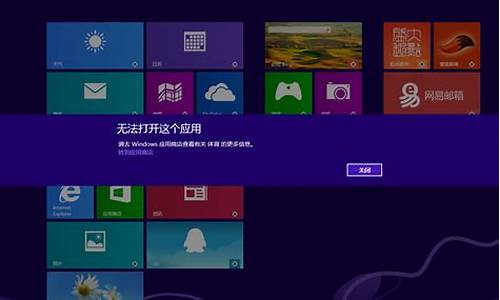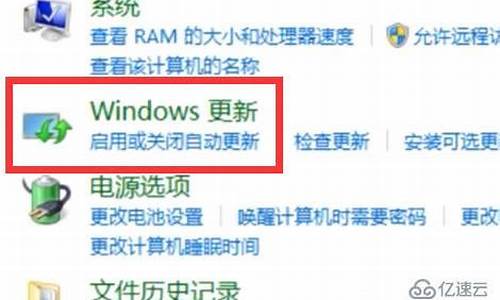戴尔电脑怎么进入启动项-戴尔电脑系统怎么打开
1.戴尔笔记本电脑开机不能进入系统怎么办?
2.戴尔台式机如何启动口袋系统
3.dell电脑怎么进pe系统
戴尔笔记本电脑开机不能进入系统怎么办?
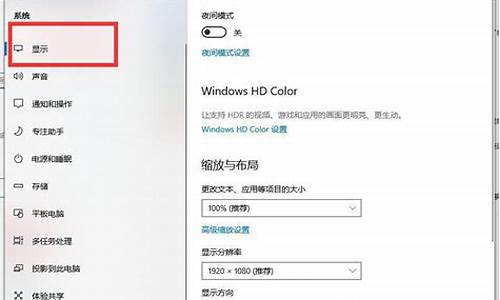
显示NO BOOtable Device建议试试以下方法:
1, 进入BIOS设定页面后,使用快捷键[F7]、或是鼠标点选进入高级模式
2. 进行BIOS设定还原。
进入[Save & Exit]页面, 选择[Restore Defaults]后并选择[Ok]。
3. 确认开机硬盘是否正确。
进入[Boot]页面,选择[Boot Option #1]并确认是否正确[选择您笔记本电脑的操作系统所使用的硬盘]。
※ 注意: 若是Boot Option中没有显示任何硬盘,表示您的计算机无法正确抓取硬盘信息,建议您前往笔记本维修中心进行检测。
4. 储存设定并离开。进入[Save & Exit]页面,选择[Save Changes and Exit]后并选择[Ok]。
若BOOT MODE是 UEFI, 改成lengcy 试试。
戴尔台式机如何启动口袋系统
进入口袋系统的方法
第1步。
1、插入U盘启动盘,重启戴尔台式电脑。
第2步。
2、在看到delllogo时,按下F12启动热键打开BootMenu,选择USBStorageDevice回车。
第3步。
3、如果没有USB选项,选择Setup进入BIOS,或者重启按F2进入BIOS。
第4步。
4、切换到Boot,选择SecureBootControl回车,改成Disabled,USBBootSupport设置成Enabled,BootMode改成Legacy
dell电脑怎么进pe系统
戴尔电脑怎么设置U盘启动?
如果您的计算机是戴尔笔记本电脑,如何设置USB驱动器?很多朋友发现,戴尔笔记本电脑不会通过按下启动热键来显示U盘选项,所以他们需要进入BIOS来设置U盘启动,所以如果他们不知道如何操作它呢?现在按照小编的步骤来演示如何设置戴尔笔记本的USB闪存驱动器。
很多朋友组装戴尔电脑,但不知道如何进入USB PE接口后,使USB启动工具。许多朋友不知道他们需要进入BIOS界面来设置USB引导,所以按引导热键不会出现。我们该怎么办?让我们看看戴尔是如何设置U盘启动的!
设置Dell笔记本电脑重新安装系统u盘启动的步骤:
1。打开计算机后,按热键F2(快速简单的轻敲)立即进入BIOS界面。
U盘启动系统软件图1
2。在左侧列表中找到“安全启动”,选择“安全启动启用”打开,在右侧界面中选中“禁用”。然后点击右下角的“应用”按钮进行保存,如下图:
戴尔系统软件图2
3。找到“general”展开,找到“advanced bootoptions”打开,选中右侧的“enable legacy option ROMs”,然后单击右下角的“apply”保存,如下所示:
戴尔笔记本电脑重装系统系统软件图3
4。继续展开“引导顺序”,勾选“引导列表选项”至“传统”,然后点击右下角的“应用”进行保存,如下图:
戴尔笔记本电脑重新安装系统软件图4
5。最后,按F10保存设置,按yes,回车保存,然后计算机将自动重新启动。按F12查看U盘启动选项。
以上是设置U盘以启动Dell笔记本电脑重新安装系统的步骤。
声明:本站所有文章资源内容,如无特殊说明或标注,均为采集网络资源。如若本站内容侵犯了原著者的合法权益,可联系本站删除。